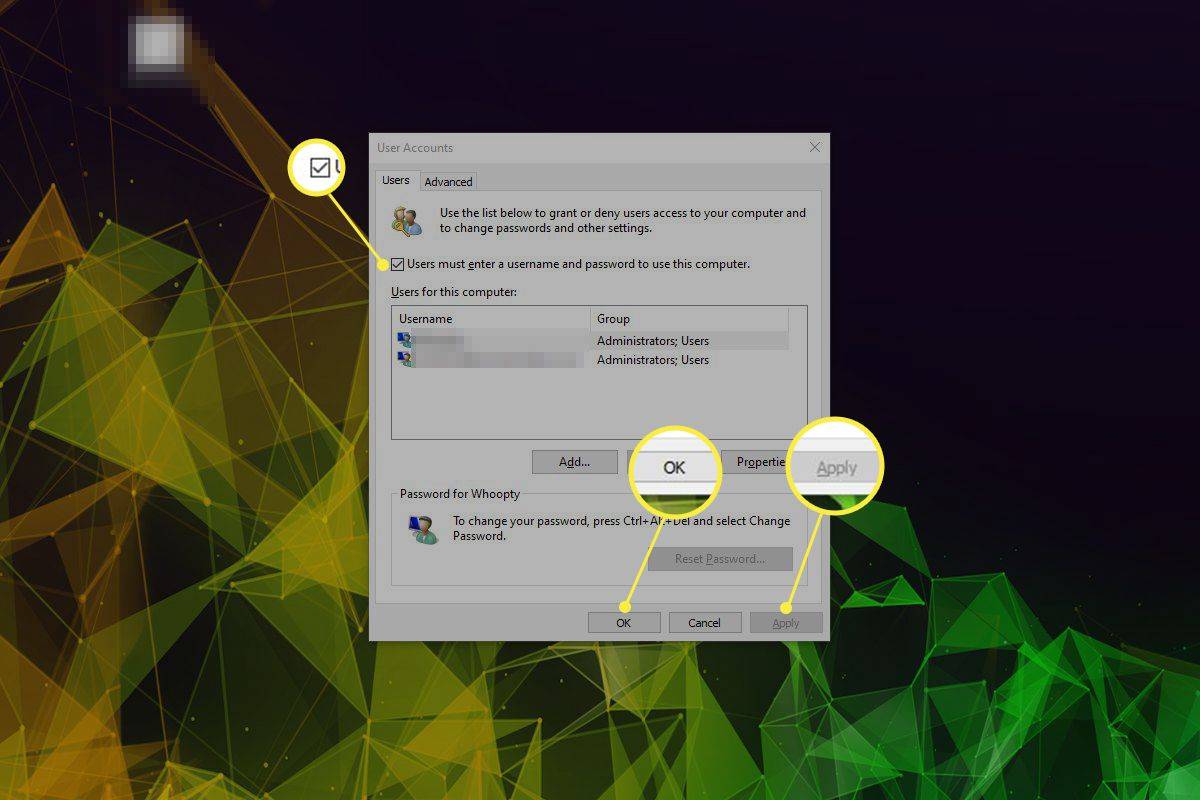知っておくべきこと
- Microsoft アカウントでログインしている場合は、Microsoft アカウントの回復ページに移動します。
- パスワード リセット ディスクがある場合は、それを挿入します。自動的に起動しない場合は、USB ドライブから起動します。
- パスワードがない場合は、管理者にパスワードをリセットしてもらうか、サードパーティのリセット ツールを使用するか、PC を出荷時設定にリセットしてください。
この記事では、Lenovo ラップトップのパスワードをリセットする方法について説明します。これらの手順は、Windows のすべてのバージョンに適用されます。
Lenovo ラップトップでログインをリセットするにはどうすればよいですか?
Microsoft アカウント (電子メール アドレス) を使用して PC にログインする場合は、携帯電話や別のコンピューターなどの別のデバイスを使用して Microsoft アカウントのパスワードをリセットします。に行く Microsoft のアカウント回復ページ それをするために。 Microsoft アカウントのパスワードをリセットした後、セキュリティの質問を設定するオプションが表示されます。パスワードを再度忘れた場合に備えて、これを強くお勧めします。
プレイリストを再生するためにエコーを取得するにはどうすればよいですか
ローカル アカウントを使用していて、パスワードがわかっている場合は、ログインして Windows パスワードを変更します。他のユーザーがコンピュータにログインでき、管理者権限を持っている場合は、別のユーザーにパスワードを変更してもらうことができます。
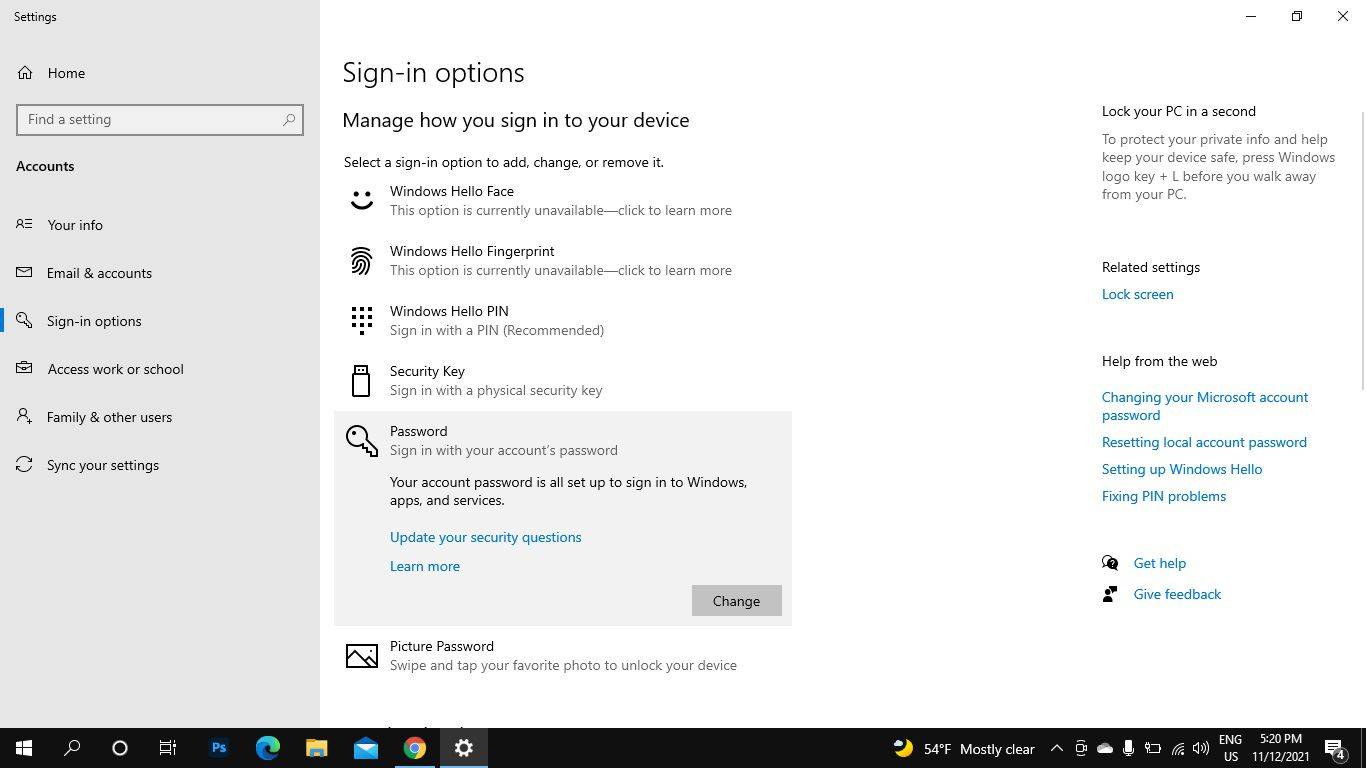
パスワードを忘れた場合、ラップトップのロックを解除するにはどうすればよいですか?
ログイン画面を通過できず、パスワードのリセットに使用できる管理者ユーザーがいない場合は、Windows パスワード リセット ディスクを使用するのが最善の策です。ただし、この方法は次の場合にのみ機能します。 Windowsパスワードリセットディスクを作成しました パスワードを失う前に。リセット ディスクを作成すると、将来パスワードを変更した場合でも、必要なだけ何度でも使用できます。
リセット ディスクを入手したら、次の手順に従います。
-
任意のパスワードでログインしてみてください。選択する わかりました パスワードが間違っていると言われたとき。
-
パスワードリセットディスクを挿入します。パスワード リセット ウィザードが自動的に開始されます。
リセット ディスクがすぐに起動しない場合は、システム BIOS を介して USB ドライブから起動してみてください。
-
リセット ディスクが入った USB ドライブを選択し、指示に従って新しいパスワードを作成します。
Windows 10 フォルダーをタスクバーにピン留めする
パスワード リセット ディスクを使用せずに Lenovo ラップトップのロックを解除するにはどうすればよいですか?
パスワードがわからず、リセット ディスクがない場合、回避策の 1 つは、コマンド プロンプトから Windows パスワードをリセットすることです。唯一の問題は、Windows がパスワードを要求する場合があることです。その場合は、次のようなツールを使用できます Hiren's BootCD PE 。
Windows 用のサードパーティ製パスワード回復ツールは他にもあります。 パスウェア Windows キー 基本 ただし、Microsoft 以外の製品をダウンロードする前に、慎重に調査する必要があります。このようなプログラムを使用すると、管理設定にアクセスできるため、Lenovo ラップトップのパスワードをリセットできます。
別のオプションは、 ラップトップを出荷時設定にリセットする , すべての個人ファイルが消去されます。次回電源を入れるときは、最初に購入したときと同じように PC をセットアップする必要があります。この方法は、マシン上のすべてを失っても構わない場合にのみ推奨されます。
Lenovo ラップトップのロック画面をバイパスするにはどうすればよいですか?
アカウントにアクセスできるようになると、次のことが可能になります Windows で自動ログインを設定する 今後ログイン画面をスキップするため。ただし、誰でも簡単にあなたのアカウントにアクセスできるため、これはあまり安全ではないことに注意してください。
すべての手順はそのリンクから参照できますが、要点は次のとおりです。 ネットプルウィズ コマンドを使用して、リストからアカウントを選択し、次のチェックを外します。 ユーザーがこのコンピュータを使用するには、ユーザー名とパスワードを入力する必要があります 。